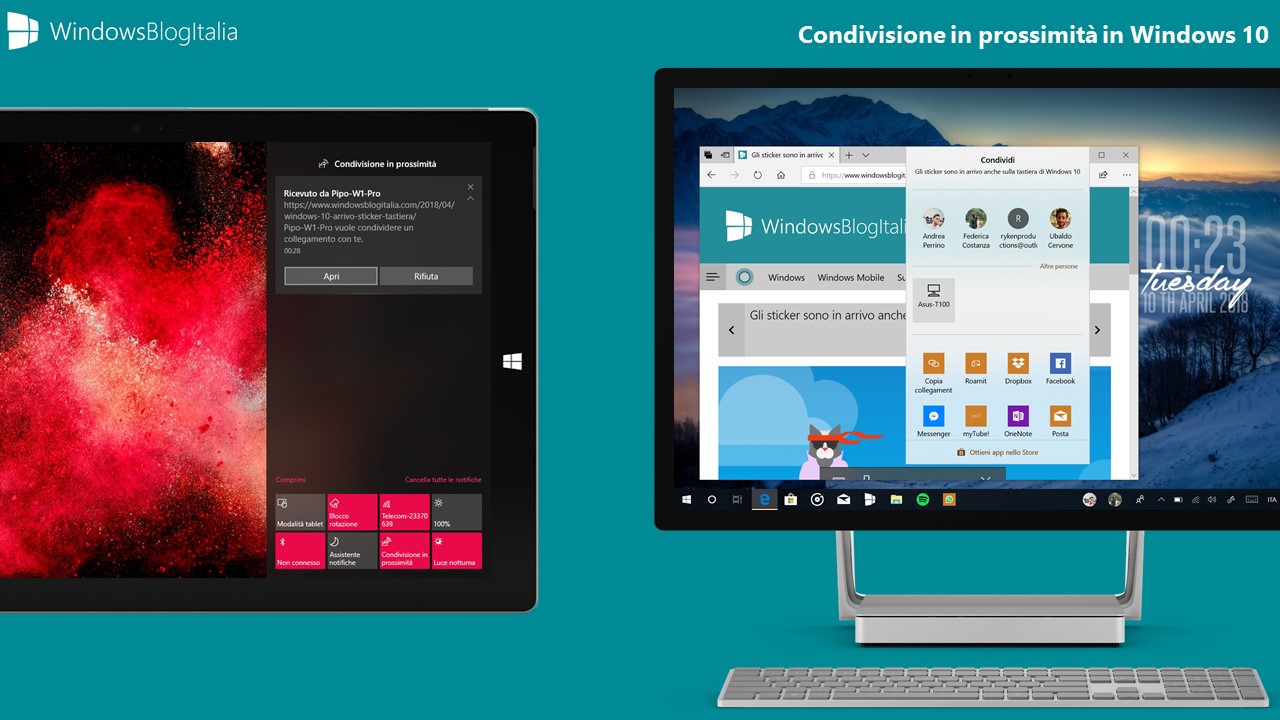
Near share – in italiano Condivisione in prossimità – è una nuova funzionalità di Windows 10 Spring Creators Update. Ecco a cosa serve e come usarla.
Cos’è Condivisione in prossimità
Condivisione in prossimità è un nuovo modo di condividere file e indirizzi web con i PC vicini. Sfrutta la connettività Bluetooth o Wi-Fi Direct, quindi, se il vostro PC non ne è dotato, non potrete usare Condivisione in prossimità. Questa funzionalità si integra con il menu Condividi di Windows 10, dunque permette di condividere qualsiasi tipologia di contenuto: foto, video, brani musicali e tanto altro.
Near share è stata introdotta per la prima volta in Windows 10 Build 17035. Per gli utenti non-Insider, è richiesto che entrambi i PC abbiano installato l’aggiornamento Spring Creators Update.
Come usare Condivisione in prossimità
Assicuratevi di avere abilitato la Condivisione in prossimità. Potete controllare in due modi:
- Aprite il Centro notifiche e controllate che il pulsante Condivisione in prossimità sia attivo.
- Recatevi in Impostazioni > Sistema > Esperienze condivise e abilitate la spunta sotto la voce Condivisione in prossimità.
Dalla stessa pagina delle Impostazioni potrete scegliere se ricevere file e siti web soltanto dai propri dispositivi o da tutti gli utenti nelle vicinanze, oltre che cambiare la cartella di destinazione dei file.
Condivisione di una pagina web
- Aprire la pagina che desiderate condividere in Microsoft Edge.
- Cliccare il pulsante Condividi.
- Sarà mostrata l’interfaccia di condivisione standard di Windows 10. In pochi secondi sarà effettuata la ricerca dei PC nelle vicinanze, che appariranno sotto i contatti recenti.
- Cliccate sul PC al quale volete inviare la pagina web.
- Ora recatevi sul dispositivo ricevente: troverete ad aspettarvi una notifica che vi permetterà di accettare o ignorare la condivisione.
- Se accetterete, la pagina web sarà aperta automaticamente in Microsoft Edge.
Condivisione di un file
- Cliccate con il tasto destro sul file che volete condividere: potete selezionare qualsiasi tipo di file, come .mp3, .docx, .mpeg, .rar, ecc.
- Cliccate su Condivisione.
- Sarà mostrata l’interfaccia di condivisione standard di Windows 10. In pochi secondi partirà la ricerca dei PC nelle vicinanze, che saranno mostrati sotto i contatti recenti.
- Cliccate sul PC al quale volete inviare il file.
- Ora recatevi sul dispositivo ricevente: troverete ad aspettarvi una notifica che vi permetterà di salvare, salvare e aprire o ignorare la condivisione.
- Se accetterete, il file sarà salvato automaticamente nella cartella di destinazione scelta (la condivisione potrebbe impiegare più o meno tempo a seconda della dimensione del file).
Ritenete utile la funzionalità Condivisione in prossimità? La userete sui vostri PC per renderli sempre più connessi tra di loro? Scriveteci la vostra nello spazio dedicato ai commenti.
Articolo di Windows Blog Italia